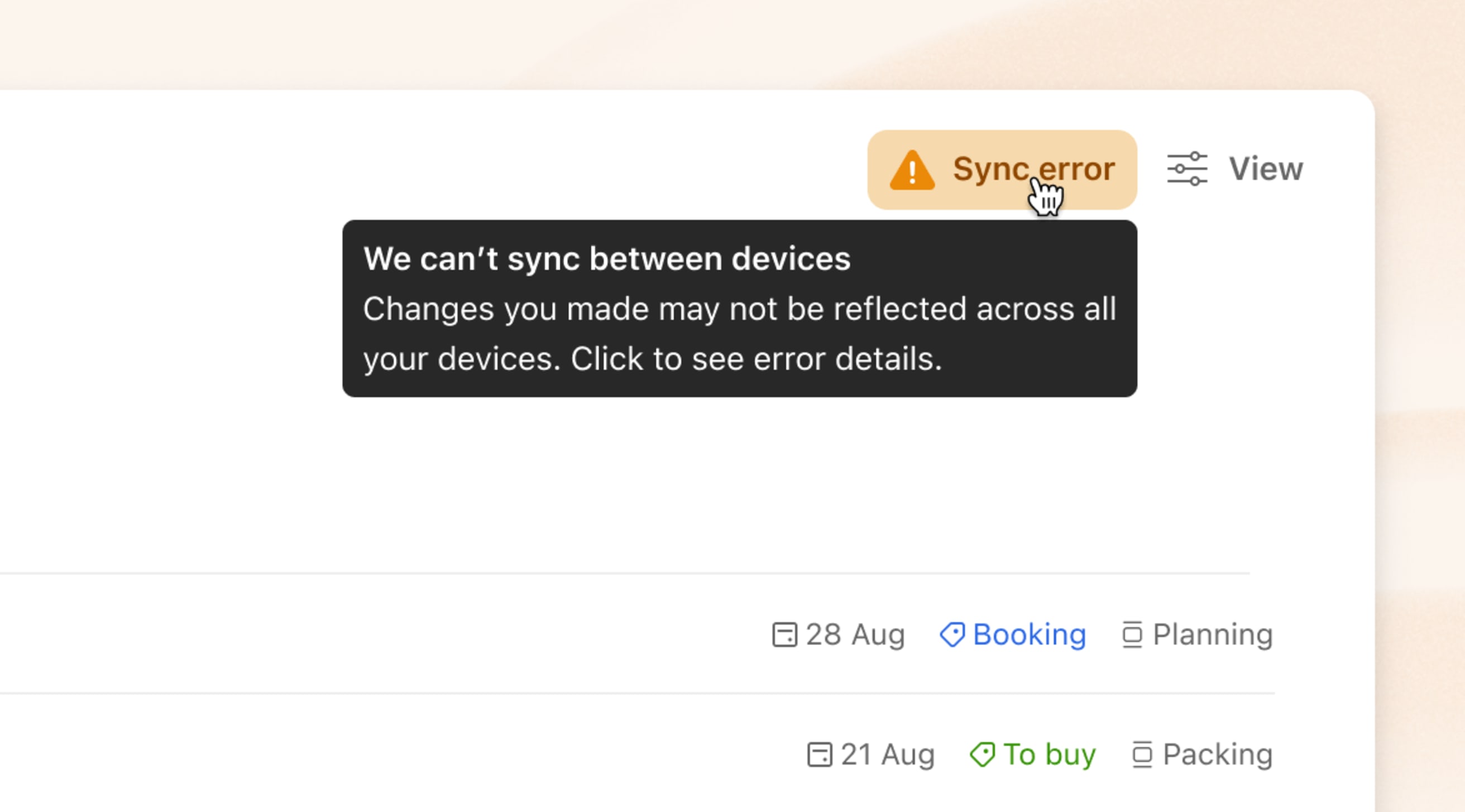Czy kiedykolwiek zdarzyło Ci się utworzyć zadanie w aplikacji Todoist w przeglądarce, jednak później nie było ono widoczne na innych urządzeniach, z których korzystasz? Wykonaj poniższe kroki w celu naprawienia problemów z synchronizacją Todoist, aby uniknąć utraty danych.
Upewnij się, czy rozszerzenia lub dodatki nie blokują Todoist
Jeśli korzystasz z Todoist w przeglądarce, dobrym pomysłem na początek jest sprawdzenie, czy działania Todoist nie zakłóca któreś z rozszerzeń lub wtyczek przeglądarki.
Otwórz okno przeglądarki w trybie prywatnym lub incognito, a następnie zaloguj się na stronie https://app.todoist.com. Dzięki temu uruchomisz Todoist bez z pominięciem wtyczek i rozszerzeń. Jeśli Todoist działa bez zakłóceń może to oznaczać, że jakieś rozszerzenie lub wtyczka blokuje połączenie z serwerami Todoist.
Sprawdź swoje połączenie internetowe
Jeśli korzystasz z VPN, firewalla lub innych środków zapewniających bezpieczeństwo sieci w domu lub pracy, mogą one blokować dostęp do serwerów Todoist. Spróbuj tymczasowo je wyłączyć lub dodać todoist.com do listy dozwolonych stron, a następnie sprawdź, czy możesz przeprowadzić synchronizację Todoist.
Jeśli używasz aplikacji Todoist dla iOS lub Androida, przejrzyj poradniki Apple lub Google, aby sprawdzić, czy dla Todoist włączona jest transmisja danych komórkowych.
Przeprowadź manualną synchronizację
Otwórz preferowaną przeglądarkę internetową i zaloguj się do swojego konta Todoist. Następnie przeprowdź ręczną synchronizację. Dzięki temu bieżące dane Todoist zostaną zsynchronizowane z serwerami.
Jeżeli synchronizacja Todoist nadal nie przebiega poprawnie, przejdź do następnego kroku.
Upewnij się, że jesteś zalogowany(-a) do właściwego konta
Jeśli Todoist na dwóch różnych urządzeniach nie synchronizuje się, być może na każdym z nich zalogowano się do innego konta. To dość częste w sytuacji, gdy masz kilka kont Todoist lub przez pomyłkę utworzono kiedyś dodatkowe konto.
Aby sprawdzić, czy jesteś zalogowany(-a) do tego samego konta Todoist, przejdź do ustawień aplikacji.
- Jeśli korzystasz z Todoist w przeglądarce internetowej, aplikacji dla Windows lub macOS, kliknij swoje zdjęcie profilowe. Adres e-mail powiązany z tym kontem wyświetli się powyżej ustawień.
- W przypadku Todoist na urządzeniu z iOS lub Androidem naciśnij ikonkę koła zębatego, aby otworzyć Ustawienia. Następnie naciśnij Konto, aby wyświetlić adres e-mail powiązany z tym kontem Todoist.
Uwaga
Porównaj oba adresy. Czasami może się zdarzyć, że niechcący utworzysz dodatkowe konto, popełniając ledwo zauważalny błąd w adresie e-mail (np. zamiast dave@todoist.com wpiszesz dave@todoist.con).
Zaktualizuj aplikację Todoist do najnowszej wersji.
Korzystanie z nieaktualnej wersji Todoist może być przyczyną problemów z synchronizacją. Zajrzyj do cotygodniowego dziennika zmian, aby upewnić się, czy korzystasz z najnowszej wersji. Jeśli tak nie jest, zaktualizuj aplikację Todoist na wszystkich swoich urządzeniach.
Jeśli masz trudności z aktualizacją aplikacji do najnowszej wersji, zapoznaj się z tym poradnikiem aby sprawdzić, czy Twoje urządzenie korzysta z obsługiwanego systemu operacyjnego oraz czy używasz najnowszej wersji przeglądarki.
Sprawdź komunikaty o błędach i ostrzeżenia
W większości przypadków Todoist poinformuje o problemach z synchronizacją, wyświetlając komunikat oznaczony żółtym, trójkątnym symbolem.
Kliknij ten monit, aby wyświetlić opis problemu. Uzyskasz informacje, dlaczego aplikacja Todoist nie synchronizuje się oraz jak rozwiązać ten problem (na przykład: osiągnięto limit liczby projektów).
Jeśli Twoje dane nie zostały zsynchronizowane i masz zamiar wylogować się z Todoist lub wyczyścić dane lokalne, kliknięcie ostrzeżenia wyświetli dodatkowe szczegóły. Wykonaj kopię danych, które nie zostały zsynchronizowane.
Sprawdź ograniczenia dotyczące Twojego planu
Każdy z planów Todoist cechuje się się określonymi ograniczeniami, wprowadzonymi w celu zapewnienia płynnej pracy aplikacji. Osiągnięcie bądź przekroczenie któregoś z nich może powodować problemy z synchronizacją.
Dowiedz się więcej o limitach poszczególnych planów i upewnij się, czy nie zostały one przekroczone w odniesieniu do Twojego konta.
Wykonaj próbę synchronizacji w Todoist
Po wykonaniu opisanych kroków, spróbujmy wykonać próbę synchronizacji:
- Zaloguj się do Todoist w przeglądarce internetowej.
- Wykonaj ręczną synchronizację, aby zaktualizować wszystkie swoje zadania i projekty.
- Utwórz zadanie testowe w dowolnym projekcie lub widoku.
- Uruchom aplikację Todoist na innym urządzeniu (np. na telefonie z systemem iOS) i zobacz, czy jest w niej widoczne zadanie testowe.
- Utwórz inne zadanie w tym projekcie lub widoku, nadal używając tego samego urządzenia.
- Wróć do Todoist w przeglądarce i sprawdź, czy w tym samym widoku lub projekcie widoczne jest drugie z utworzonych zadań.
To już koniec testu. Problem z synchronizacją występuje w tej aplikacji Todoist, w której dodałeś(-aś) zadanie, jednak nie jest ono widoczne na Twoich pozostałych urządzeniach.
Uzyskaj pomoc
Jeśli wypróbowałeś(-aś) już wszystkie sposoby opisane w tym artykule, skontaktuj się z nami, załączając następujące informacje:
- Aplikacja Todoist używane podczas próby synchronizacji
- Numer wersji aplikacji
- Linki do zadań testowych
- Typ danych, które nie synchronizują się poprawnie (np. zadanie, komentarz, etykieta)
- Zrzuty ekranu z ostrzeżeniami lub komunikatem o błędzie
- Informacja o pozostałych działaniach podjętych w celu rozwiązania problemu
Stef, Keita, Summer lub któryś z pozostałych członków naszego 14-osobowego zespołu z przyjemnością pomoże Ci rozwiązać problem dotyczący braku synchronizacji.